Kung gagamitin mo Outlook sa isang Windows o Mac computer, samantalahin ang built-in na emoji keyboard para magpasok ng mga smiley face at iba't ibang emoticon sa iyong mga email. Narito kung paano ito gumagana:
Kapag gumagawa ng email, ilagay ang iyong cursor sa katawan o paksa ng email kung saan mo gustong idagdag ang emoji.
Paano Gamitin ang Emoji Keyboard sa Outlook
1. Iposisyon ang Iyong Cursor
Kapag gumagawa ng email, ilagay ang iyong cursor sa katawan o linya ng paksa kung saan mo gustong ilagay ang emoji. Tinitiyak nito na eksaktong lilitaw ang emoji kung saan mo ito kailangan.
2. Buksan ang Emoji Picker Panel
Gamitin ang isa sa mga sumusunod na keyboard shortcut para ilabas ang emoji picker panel:
- Sa Windows: Pindutin
Windows key + .(panahon) oWindows key + ;(tuldok-kuwit). - Sa Mac: Pindutin
Ctrl + Command + Spacebar.
3. Pumili at Maglagay ng Emoji
Sa panel na lalabas, maaari mong i-browse ang iba't ibang kategorya o direktang magpasok ng mga keyword sa search bar upang mahanap ang emoji na iyong hinahanap.
Mag-click sa emoji na iyong pinili, at ito ay agad na maipasok sa iyong mensahe.
Halimbawa, upang magpasok ng isang smiley na mukha sa isang mensahe sa Outlook:
- Lumipat sa Mga Smiley Faces at Hayop kategorya.
- Piliin ang icon na pinakamahusay na nagpapahayag ng iyong damdamin, tulad ng isang kindat na mukha o isang masayang ngiti.
4. Maghanap ayon sa Mga Keyword para sa Mabilis na Pag-access
Upang mabilis na makahanap ng partikular na emoji, mag-type ng mga keyword na naglalarawan sa hitsura, emosyon, o kahulugan nito sa search bar sa loob ng panel ng emoji.
Tandaan: Available lang ang panel ng pagpili ng emoji sa Windows 10 o Windows 11 system na may naka-install na English language pack.
Paggamit ng Outlook Emoji Shortcuts
Pinapadali din ng Microsoft Outlook na ihatid ang mga emosyon sa iyong mga email gamit ang mga emoticon na keyboard shortcut. Ang mga shortcut na ito ay binubuo ng mga kumbinasyon ng mga punctuation mark at mga titik na nakaayos upang maging katulad ng mukha ng tao. Halimbawa:
- 🙂 o
:-)upang pasayahin ang iyong mensahe gamit ang isang nakangiting mukha. - 🙁 o
:-(upang ipahayag ang isang dampi ng kalungkutan na may malungkot na mukha. - 😉 o
;-)para magdagdag ng mapaglarong kindat.
Kapag na-type mo ang mga emoticon na ito sa isang mensahe, awtomatikong gagawing mga emoji ang mga ito ng Outlook.
Pro Tip: Kung gusto mong ibalik ang icon ng emoji sa isang text emoticon, gamitin lang ang I-undo na shortcut Ctrl + Z.
Tandaan: Ang mga Outlook emoji shortcut na ito ay gumagana lamang sa katawan ng email at hindi sinusuportahan sa linya ng paksa.
Mga Tip para sa Mabisang Paggamit ng Emojis
- Panatilihin itong Propesyonal: Bagama't ang mga emoji ay maaaring gawing mas nakakaugnay at masaya ang mga email, gamitin ang mga ito nang matipid sa pormal o propesyonal na komunikasyon. Ang isang simpleng smiley ay maaaring magdagdag ng init, ngunit ang sobrang paggamit ng mga emoji ay maaaring maging hindi propesyonal.
- Isaalang-alang ang Iyong Madla: Sukatin ang tono ng iyong email at ang mga kagustuhan ng iyong tatanggap bago magdagdag ng mga emoji. Halimbawa, mas karaniwan ang mga emoji sa mga kaswal o panloob na email ng team kaysa sa mga opisyal na komunikasyon ng kliyente.
- Subukan ang Display: Maaaring lumitaw nang iba ang mga emoji sa mga device at platform. Magandang ideya na subukan kung paano sila nagre-render, lalo na kung ang iyong mga tatanggap ay gumagamit ng ibang email client o operating system.
Pangwakas na Kaisipan
Nagdaragdag ka man ng isang masayang ngiti, isang mapaglarong kindat, o isang taos-pusong pagpapahayag, ang mga emoji ay isang madaling paraan upang pagandahin ang iyong mga email sa Outlook. Sa pamamagitan ng paggamit ng built-in na emoji keyboard o mga classic na emoticon shortcut, mabilis mong mapapasigla ang iyong mga mensahe habang nananatiling mahusay at malinaw.
Ang pag-master ng mga simpleng pamamaraan na ito ay nagbibigay-daan sa iyong makipag-usap nang mas dynamic, na ginagawang hindi lamang gumagana ang iyong mga email ngunit nakakatuwang basahin. Kaya bakit maghintay? Magsimulang mag-eksperimento sa mga emoji Outlook mga mensahe ngayon!



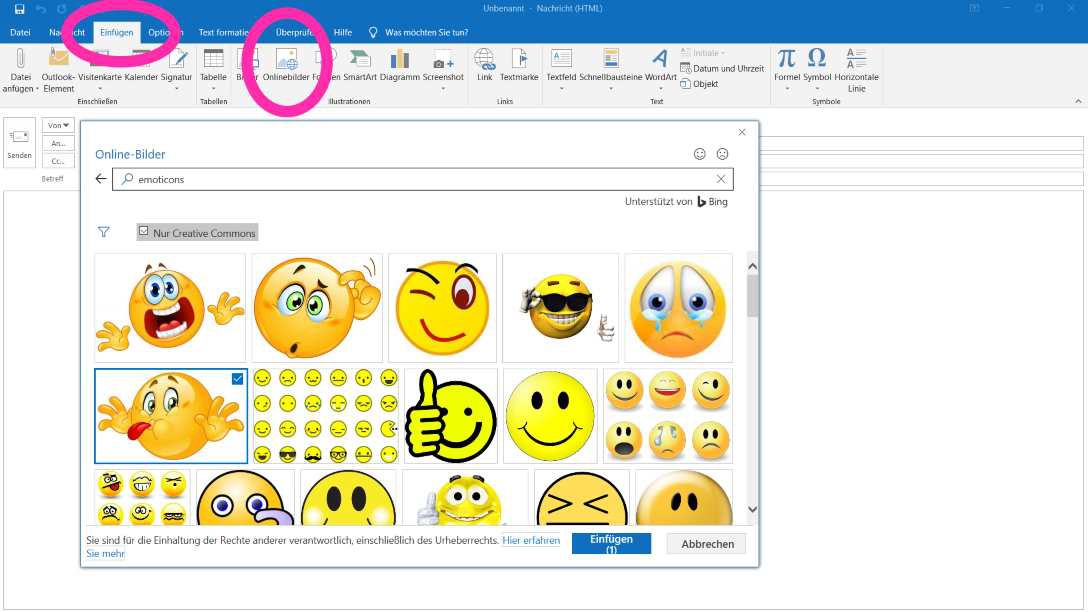

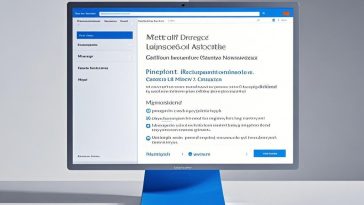

 Walang mga produkto sa cart.
Walang mga produkto sa cart.